Phiên bản máy tính truyền thống
Với phiên bản này, có 3 cách để bạn cập nhật iTunes lên phiên bản mới nhất.
1. Cập nhật bằng iTunes
Như đã nói ở trên,nếu bạn sử dụng một phiên bản iTunes quá cũ trên Windows 10 thì sẽ dễ bị gặp lỗi trong quá trình sử dụng, nhưng nếu bạn có thể mở iTunes một cách bình thường thì việc cập nhật sẽ khá dễ dàng và gọn lẹ. Trong iTunes, mở menu Help, rồi click vào Check for Updates.
/fptshop.com.vn/uploads/images/tin-tuc/109893/Originals/Update-Itunes-Windows-10-1_935adec67b324b146ff212ec4c69054f.png)
Phần mềm sẽ tự kiểm tra xem có bản cập nhật nào không. Nếu có, bạn cứ làm theo hướng dẫn của các hộp thoại hiện ra để cài đặt là xong.
2. Cập nhật bằng Apple Software Update
Nếu không mở được iTunes thì bạn có thể dùng Apple Software Update. Đây là phần mềm bổ túc cho iTunes, nên khi bạn đã cài iTunes thì cái này cũng có trên máy tính bạn.
Trước hết trong menu Start, gõ vào dòng apple software update, rồi khi tên phần mềm hiện lên, click vào Open để mở.
/fptshop.com.vn/uploads/images/tin-tuc/109893/Originals/Update-Itunes-Windows-10-2_4d470f76dc99e18ad75087b1b8410ea9.png)
Đợi chương trình quét để tìm bản cập nhật. Nếu có, nhấn vào Install item để cài đặt.
/fptshop.com.vn/uploads/images/tin-tuc/109893/Originals/Update-Itunes-Windows-10-3_4d470f76dc99e18ad75087b1b8410ea9.png)
Ngoài ra, nếu bạn còn có dùng bất cứ phần mềm Apple nào khác trên máy như iCloud thì cũng hãy cập nhật chúng luôn, vì tất cả những sản phầm này thường có liên kết với nhau khi hoạt động.
3. Cập nhật bằng iTunes Installer
Nếu cả hai cách trên đều không được thì bạn có thể dùng đến cách tải lại iTunes. Cách này không yêu cầu bạn phải xóa bản iTunes hiện tại trên máy.
Trước hết, vào đây để tải về phiên bản mới nhất của iTunes Installer. Sau khi tải xong, chỉ cần chạy installer và làm theo hướng dẫn hiện ra trên màn hình để cài lại iTunes. Phiên bản mới này sẽ tự động thay thế bản cũ đang có sẵn trên máy bạn.
Phiên bản Microsoft Store
1. Bật tính năng Automatic Microsoft Store Updates
Các ứng dụng của Microsoft Store thường theo mặc định là được tự động cập nhật. Tuy nhiên tính năng tự động cập nhập lại bị tắt trên máy Windows 10, nên đây là cách để bật lại.
Mở Microsoft Store. Click vào nút 3 chấm ở góc trên bên phải cửa sổ để mở menu, rồi click vào Settings.
/fptshop.com.vn/uploads/images/tin-tuc/109893/Originals/Update-Itunes-Windows-10-5_935adec67b324b146ff212ec4c69054f.png)
Trong trang Settings vừa mở ra, click bật nút gạt sang màu xanh ở mục Update Apps Automatically.
/fptshop.com.vn/uploads/images/tin-tuc/109893/Originals/Update-Itunes-Windows-10-6_935adec67b324b146ff212ec4c69054f.png)
Từ đây, tất cả những ứng dụng trong Microsoft Store bao gồm cả iTunes sẽ được tự động cập nhật mỗi khi có phiên bản mới.
2. Cập nhật thủ công
Nếu bạn không muốn bật tính năng tự động cho tất cả các ứng dụng (hoặc tự động cập nhật không hoạt động), bạn có thể tự tay cập nhật.
Trong Microsoft Store, nhấn vào nút 3 chấm ở góc trên bên phải màn hình để mở menu, rồi click vào dòng Downloads and Updates.
/fptshop.com.vn/uploads/images/tin-tuc/109893/Originals/Update-Itunes-Windows-10-7_4d470f76dc99e18ad75087b1b8410ea9.png)
Nếu trong danh sách hiện ra có iTunes, click vào biểu tượng cập nhật ở bên phải danh sách để tải về bản cập nhật.
/fptshop.com.vn/uploads/images/tin-tuc/109893/Originals/Update-Itunes-Windows-10-8_4d470f76dc99e18ad75087b1b8410ea9.png)
Nguồn: guidingtech
Cập nhật bằng iTunes
Trong iTunes, mở menu Help, rồi click vào Check for Updates.
Phần mềm sẽ tự kiểm tra xem có bản cập nhật nào không. Nếu có, bạn cứ làm theo hướng dẫn của các hộp thoại hiện ra để cài đặt.
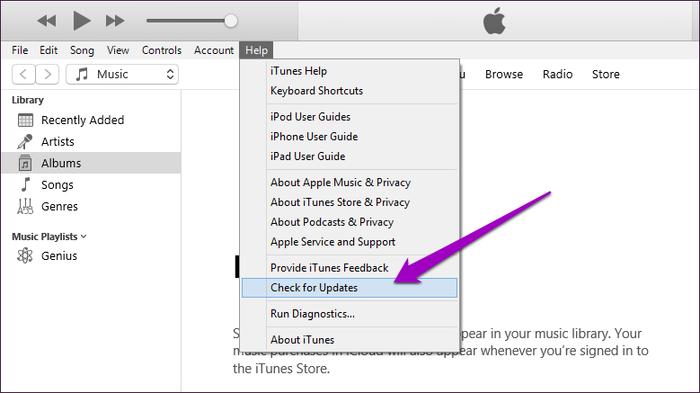
Cập nhật bằng Apple Software Update
Trong menu Start, gõ vào dòng apple software update, rồi khi tên phần mềm hiện lên, click vào Open để mở.
Đợi chương trình quét để tìm bản cập nhật. Nếu có, nhấn vào Install item để cài đặt.

Cập nhật bằng iTunes Installer
Tải về phiên bản mới nhất của iTunes Installer. Sau khi tải xong, chỉ cần chạy installer và làm theo hướng dẫn hiện ra trên màn hình để cài lại iTunes.

